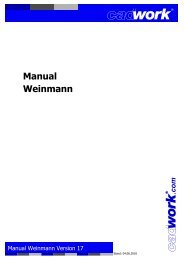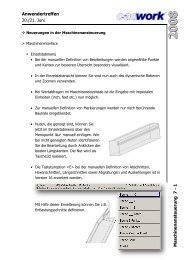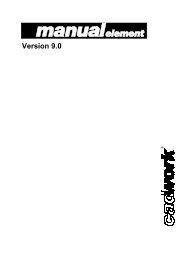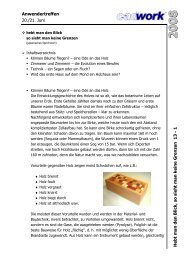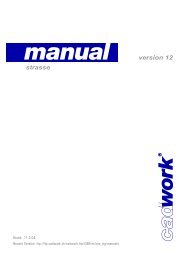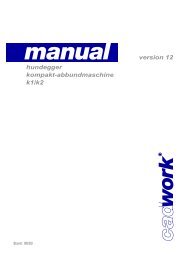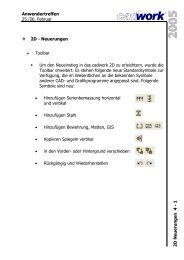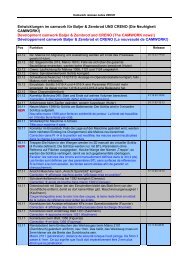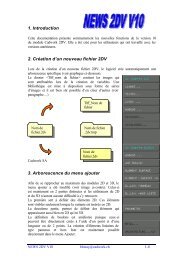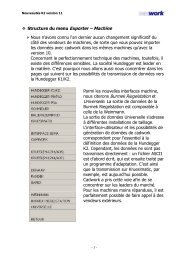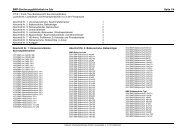cadwork print
cadwork print
cadwork print
Create successful ePaper yourself
Turn your PDF publications into a flip-book with our unique Google optimized e-Paper software.
<strong>cadwork</strong> 3D punto - posizione<br />
1.3-2/1.4-1<br />
1.3 ATTIVARE (seguito)<br />
PRECISIONE NEL PREMERE IL CURSORE<br />
Il <strong>cadwork</strong> cerca il punto più vicino<br />
in un cerchio di circa 2 mm dalla<br />
posizione del cursore e poi lo<br />
attiva.<br />
1.4 DIFFERENZIA FRA PUNTO E POSIZIONE CURSORE<br />
(nel piano di lavoro 2D e nelle viste Xz Yz Zz X -Y Z )<br />
Tasto sinistra (S)<br />
Punto<br />
Seconda posizione<br />
del cursore<br />
Tasto centrale (C)<br />
Punto<br />
Seconda posizione<br />
del cursore<br />
Tasto destra (D)<br />
I punti più vicino dalla posizione del cursore vengono presi<br />
I punti posti in prossimità della zona evidenziata vengono catturati.<br />
Prima posizione<br />
del cursore<br />
Cerca punto<br />
essistente<br />
Prima posizione<br />
del cursore<br />
Nuovo asse<br />
Punto iniziale e finale<br />
sono i punti della<br />
posizione del cursore<br />
Nuovo asse<br />
Destra = "INDIETRO" (per esempio: fine d'un poligono)<br />
Raggio 1 mm<br />
Cursore<br />
Punto attivo<br />
Destra = "ENTER" dopo l'immisione d'un valore o alle domande Y/N (INDIETRO=Y)<br />
Destra = "Modificare" dopo la seleziona di un elemento con il tato destra<br />
Destra = "Attiva" un elemento supplementare